 |
Главная |
Лабораторная работа 2. Организация беспроводного соединения поверх уровня L3. Настройка WLAN. Роуминг. Нештатные события Traps
|
из
5.00
|
Цель работы: Провести настройку L3 туннеля в неоднородной беспроводной сети, состоящей из одного универсального коммутатора DWS-3024, устройства L3 - DES-6500 и двух точек доступа.
Предварительная подготовка
Повторить принципы работы неоднородной беспроводной сети. Изучить принцип работы устройства L3 - DES-6500.
2.2 Рабочее задание:
- Узнать, как установить туннелирование L3 (Туннелирование L3 необходимо использовать, когда точки доступа AP находятся в различных IP-подсетях, и не существует маршрута уровня L2 для данных сети WLAN между точками доступа AP).
- Узнать, как управлять удаленной AP, что является очень важным при развертывании реальных сетей заказчика.
Требуемое оборудование:
- точка доступа DWL-3500AP – 2шт;
- универсальный коммутатор DWS-3024 – 1шт.
- устройство L3 DES-6500 – 1шт.
Методические указания по выполнению работы
2.3.1 Порядок выполнения работы.
Лабораторная работа 2 является продолжением работы 1, на рисунке 1.1 показана конфигурация сети с коммутатором DWS-3024, включенным в устройство L3 - DES-6500 / Маршрутизатор. Одна точка доступа AP включена в универсальный коммутатор DWS-3024, а другая в устройство L3. Обе точки доступа AP управляемы универсальным коммутатором DWS-3024.
В этом сценарии используется туннелирование L3, поэтому клиент, подключенный к AP1, инициирует обмен аудио-информацией и переходит в роуминг с другой АР. При этом, клиент переключается между точками доступа AP1 и AP2, не прерывая разговора.
Устройство L3 должно удовлетворять следующим минимальным требованиям:
- одна сеть для подключения к универсальному коммутатору (в этом сценарии, 172.17.5.0/24)
- одна сеть для подключения к AP2 (в этом сценарии 172.17.6.0/24)
- DHCP-сервер в сети AP2 для назначения адресов AP и беспроводных клиентов
Этапы проведения работы.
- настроить WLAN;
- организовать роуминг;
- ознакомиться с дополнительными функциями Traps и System Log.
Установка файла конфигурации
Откройте папку с программой tftpd32, запустите эту программу. Убедитесь, что в поле Server interfaces указан тот же IP-адрес, что и на вашем сетевом устройстве. А в поле Current Directory указана та папка, в которой находится программа tftpd32 и куда вы хотите сохранить файл конфигурации (см. рисунок 2.1).
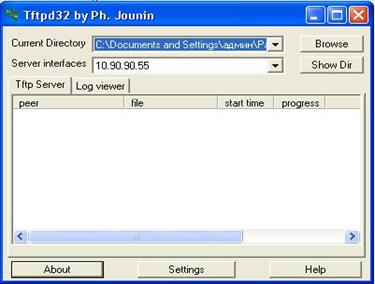
Рисунок 2.1 - Программа tftpd32
Зайдите в Web-интерфейс коммутатора, затем зайдите во вкладку Tool и выберите Download File. В строке File Type выбрать Configuration. В поле TFTP Server Address укажите адрес вашего TFTP сервера (вашей сетевой платы). В поле TFTP File Name укажите имя файла конфигурации, который вы хотите вызвать. Поставьте галочку в поле Start File Transfer. И нажмите Sumbit.
Настройка WLAN
Все настраиваемые функции, располагаются во вкладке WLAN универсального коммутатора DWS-3024.
2.3.3.1. Основные настройки. Используйте следующие шаги для настройки универсального коммутатора DWS-3024 и точек доступа AP.
1. Во вкладке Global на странице Administration à Basic Setup убедитесь, что IP-адрес коммутатора совпадает с адресом интерфейса Loopback (192.168.10.254), код страны введен корректно и что WLAN Switch Operational Status включено (Enabled).
2. Кликните по Next для перехода во вкладку Discovery на странице Basic Setup.
3. Добавьте VLAN 20 и VLAN 30 в список L2/VLAN Discovery (для разрешения автоматического обнаружения точек доступа AP, подключенных к портам VLAN 20 и 30), затем кликните по Submit.
4. Добавьте IP-адрес для AP2 (172.17.6.1 на сети “заказчика”) в список L3/IP Discovery , затем кликните по Submit. (Примечание: если Вы не знаете точно, какой IP-адрес на сети “заказчика” DHCP-сервер назначит AP2, можно настроить диапазон IP-адресов и добавить в список L3 Discovery (см. рисунок 2.2).
5. Кликните по вкладке SSID, чтобы настроить VAP и задать сетевые настройки для сети туннеля L3 (см. рисунок 2.3).
6. Выберите 802.11b/g.
7. Отметьте Managed SSID 2 и кликните по Edit.
8. Измените следующие параметры и кликните по Submit (см. рисунок 2.4):
- SSID – D-LINK-NET1
- VLAN – 100
- Security: WPA/WPA2 – WPA Personal
- WPA Versions: WPA & WPA2
- WPA Ciphers: TKIP
- Passphrase: 12345678
Примечание: Для удобства пользователей, SSID, созданный для одного радиоканала, распространяется и на второй радиоканал. Параметры SSID второго радиоканала затем могут быть изменены.
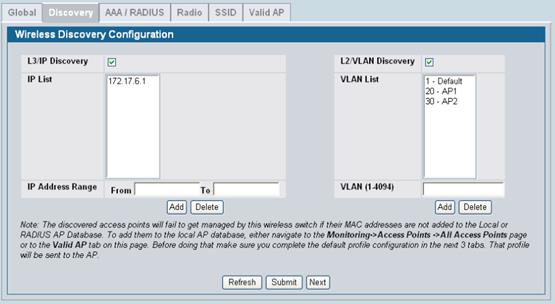
Рисунок 2.2 - Настройка Wireless Discovery
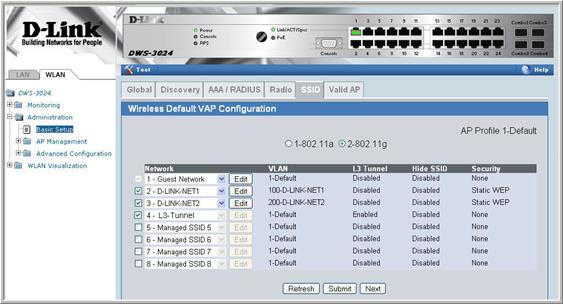
Рисунок 2.3 – Настройка SSID
9. Чтобы повторить процедуру и добавить вторую безопасную сеть, вернитесь на страницу SSID, нажав на вкладку SSID.
10. Отметьте Managed SSID 3 и кликните по Edit.
11. Измените следующие параметры и кликните по Submit (см. рисунок 2.5):
- SSID – D-LINK-NET2
- VLAN – 200
- Security: WPA/WPA2 – WPA Personal
- WPA Versions: WPA & WPA2
- WPA Ciphers: TKIP
- Passphrase: 12345678
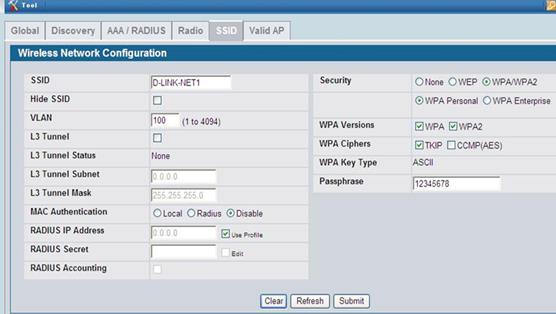
Рисунок 2.4 - Настройка SSID D-LINK-NET1
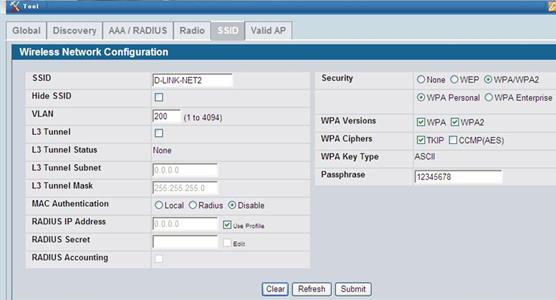
Рисунок 2.5 – Настройка SSID D-LINK-NET2
12. Отметьте Managed SSID 4 и кликните по Edit.
13. Измените следующие параметры и кликните по Submit (см. рисунок 2.6):
- SSID – L3-Tunnel
- L3 Tunnel Check Box: Enabled
- L3 Tunnel Subnet: 192.168.250.0
- L3 Tunnel Mask: 255.255.255.0
- Security: WPA/WPA2 – WPA Personal
- WPA Versions: WPA & WPA2
- WPA Ciphers: TKIP
- Passphrase: 12345678
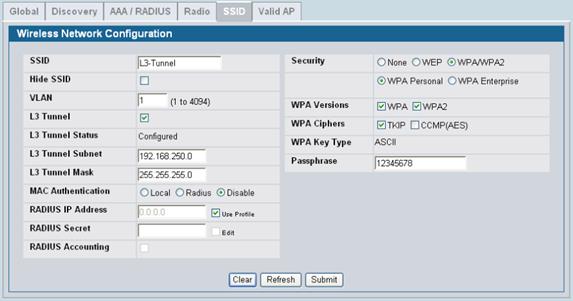
Рисунок 2.6 – Настройка SSID L3-Tunnel
2.3.3.2. Применение профиля AP. Поскольку используемый профиль AP изменился, и Вы не отключили AP1, Вы можете вручную обновить настройки профиля AP для его обновления с новой сетью L3-туннеля. Новый профиль будет автоматически применен к AP2 после подключения к устройству L3, его обнаружения и признания Универсальным коммутатором D-LINK.
1. Для применения обновленного профиля AP зайдите на страницу Administration à Advanced Configuration à AP Profiles во вкладке WLAN.
2. Отметьте в поле Profile1 – Default.
3. Кликните по Apply, чтобы применить новый профиль к AP1.
2.3.4 Подключение устройств
В этом разделе рассматриваются необходимые соединения между Универсальным коммутатором и точками доступа. С этого момента все устройства готовы к подключению. После обнаружения точек доступа коммутатором, они начинают управляться коммутатором, поскольку их MAC-адреса были добавлены в корректную базу данных AP в Сценарии 1.
1. Убедитесь, что AP1 включена в порт port 1 коммутатора
2. Подключите port 0/24 к порту устройства L3 “заказчика” в сети 172.17.5.0.
3. Подключите порты 0/22 и 0/21 к FTP/Аудио/Видео-устройствам.
4. Подключите AP2 к порту в сети 172.168.6.0 на устройстве L3 “заказчика”.
5. Подождите около 60 секунд, затем кликните Monitoring à Access Points à Managed Access Points, чтобы убедиться, что обе точки доступа AP управляются коммутатором.
2.3.5 Проверка конфигурации
1. Убедитесь, что статус туннеля L3 - “Configured” для сети L3-туннеля (на странице беспроводной конфигурации сети L3-туннеля Administration à Basic Setup à SSID)
2. Со стороны беспроводного клиента проверьте, что вы можете «видеть» SSID следующих сетей:
- Guest Network
- D-LINK NET1
- D-LINK NET2
- L3-Tunnel
3. Подключитесь к SSID L3-туннеля с шифрованием WPA2-PSK, настроенным на стороне клиента.
4. После подключения проверьте IP-адрес, назначенный DHCP-сервером коммутатора.
5. Начните тестирование роуминга.
2.3.6 Тестирование функций роуминга L3
2.3.6.1. Проверка функции роуминга с помощью выключения питания точки доступа AP. Приводимая ниже процедура показывает, как выполнить тест роуминга туннеля L3.
1. Используйте Ваш ноутбук, чтобы проверить беспроводное соединение к сети “L3-Tunnel” SSID. Удостоверьтесь, что Вы правильно получаете IP-адрес от DHCP-сервера Универсального коммутатора на подсети туннеля.
2. После подтверждения установки беспроводного соединения Вы можете проверить, к какой точке доступа AP подключается Ваш ноутбук [WLAN/ Monitoring/ Client/ Associated Clients ].
3. Начните пинговать один из интерфейсов LAN (172.17.5.253 или .254) или интерфейс loopback ( 192.168.10.254 ).
4. Отключите точку доступа AP, к которой подключен Ваш ноутбук и проверьте, как скоро Вы сможете подключиться к другой AP в режиме роуминга. Нормальной считается потеря 1 пакета при роуминге (Примечание: Пожалуйста, обратитесь к пункту 3.6.2 ниже для получения информации об альтернативных методах проверки роуминга)
5. Вы можете повторить шаги 2-4 и обнаружить роуминг Вашего ноутбука от одной AP к другой AP без изменения IP-адреса и с ограниченными потерями пакетами
Примечание: Вы не сможете организовать прозрачный роуминг между точками доступа AP1 и AP2, используя другие SSID, поскольку они не настроены на туннелирование L3, и эти точки доступа AP находятся в различных подсетях IP, что будет требовать, чтобы клиент получал новый IP-адрес на нетуннелированном SSID.
2.3.6.2. Проверка роуминга с помощью отключения радиоканала. Следующая процедура показывает, как проверить роуминг, с помощью отключения радиоканала, по которому работает клиент. Используя этот метод, канал между точкой доступа AP и Универсальным коммутатором не упадет, и поэтому локальный маршрут не будет удален, и не возникнет петля маршрутизации, описанная выше.
1. Используя свой ноутбук, проверьте беспроводное соединение, подключившись к сети “L3-Tunnel” SSID. Удостоверьтесь, что Вы получаете корректно IP-адрес от DHCP-сервера Универсального коммутатора на подсети туннеля
2. После подтверждения установки беспроводного соединения, Вы можете проверить, к какой точке доступа AP подключается Ваш ноутбук [WLAN/ Monitoring/ Client/ Associated Clients ].
3. Начинайте пинговать один из интерфейсов LAN (172.17.5.253 or .254) или интерфейс loopback ( 192.168.10.254 ).
4. Переведите AP в режим “debug”, чтобы разрешить прямое подключение через Telnet к Интерфейсу командной строки CLI точки доступа AP [WLAN/Administration/AP Management/Advanced ].
5. Откройте сессию Telnet через IP-адрес точки доступа AP, к которой подключен клиент, и авторизуйтесь.
6. Выключите радиоканал с помощью команды: “set radio all status down”. Вы обнаружите роуминг с другой AP с минимальными потерями пакетов.
2.3.6.3. Реальный роуминг. В действительности, понятие роуминга означает физическое перемещение абонента из зоны действия одной AP в зону действия другой таким образом, что клиент будет автоматически подключаться к ближайшей AP, исходя из мощности сигнала. Это лучше всего заметно, когда точки доступа AP находятся на достаточном расстоянии. При этом, когда Вы удаляетесь от одной точки доступа, то мощность сигнала от нее уменьшается, а мощность сигнала от другой точки доступа возрастает по мере Вашего приближения к ней. Беспроводные телефоны VoIP лучше всего приспособлены к роумингу при обнаружении более мощного сигнала от другой точки доступа AP. Персональные компьютеры же не адаптированы для такого быстрого роуминга, поэтому при работе с ними часто будет иметь место значительное уменьшение мощности сигнала до нахождения более сильного сигнала от другой точки доступа AP и подключения к ней – это может стать причиной потери трафика, который был передан при недостаточно мощности сигнала. Чтобы облегчить клиенту переход в режим роуминга, можно подключить антенну к одной точке доступа AP после того, как Вы уже подключились к другой.
|
из
5.00
|
Обсуждение в статье: Лабораторная работа 2. Организация беспроводного соединения поверх уровня L3. Настройка WLAN. Роуминг. Нештатные события Traps |
|
Обсуждений еще не было, будьте первым... ↓↓↓ |

Почему 1285321 студент выбрали МегаОбучалку...
Система поиска информации
Мобильная версия сайта
Удобная навигация
Нет шокирующей рекламы

